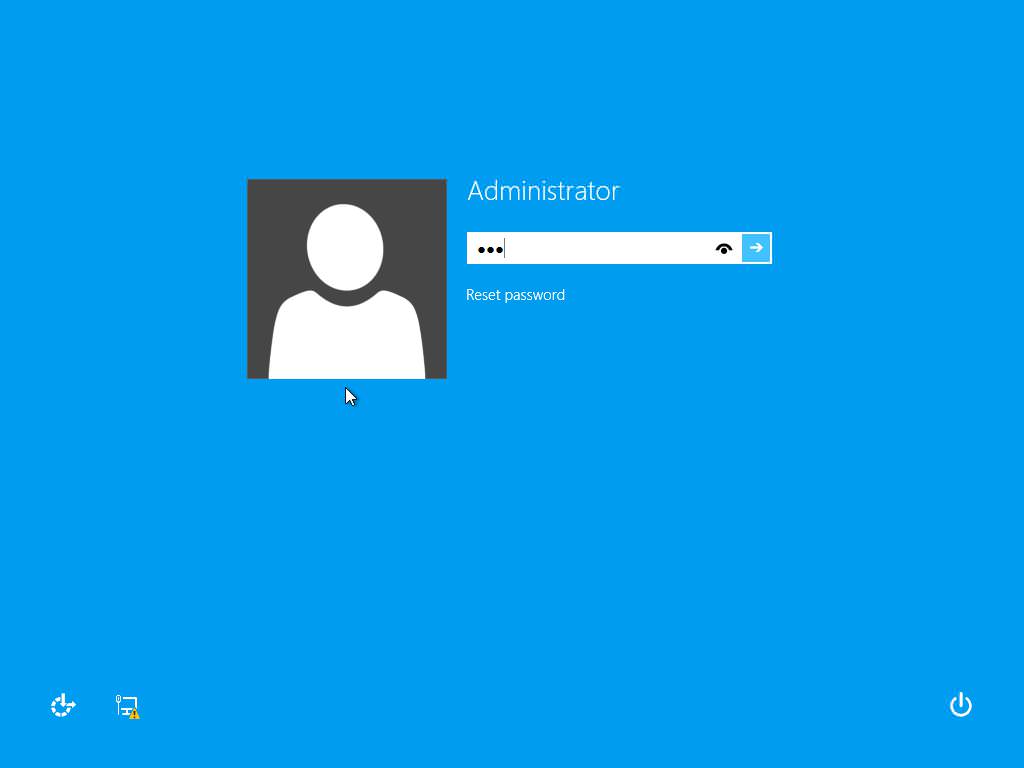Штатні сканери
Немає потреби говорити, що у зв’язку з відсутністю у Windows-системах розумних засобів захисту практично всі користувачі відразу ж після інсталяції ОС будь-якої модифікації встановлюють стороннє антивірусне програмне забезпечення. Питання переваг залишимо осторонь, оскільки навіть самі антивірусні модулі штатного типу нерівнозначні між собою (одні програми можуть пропускати віруси, інші мають властивість видавати неправдиву тривогу тощо). Але нехтувати ними не варто.
Отже, припускаємо, що якийсь вірус потрапив у комп’ютер. Як його прибрати, використовуючи для цього штатний сканер? Загалом, це досить просто. Питання тільки в тому, який тип сканування задіяти.

Зазвичай для швидкого виявлення загроз, які можуть активуватися в процесі завантаження системи застосовується Smart-перевірка, але в разі виявлення активності вірусу в якийсь певний момент (наприклад, при відкритті якого файлу або при запуску якоїсь програми) можна активувати поглиблене сканування, зазначивши для перевірки абсолютно всі розділи, завантажувальні або приховані області.
Ще варто сказати кілька слів про те, як прибрати віруси з комп’ютера з Windows 10, наприклад, для випадків, коли потрібно перевірити тільки якийсь зовнішній носій інформації, окремий файл або папку. Як відомо, всі популярні антивіруси вбудовують власні команди в контекстне меню Windows, наприклад, файловий менеджер – «Провідник».
Як прибрати вірус з комп’ютера в такій ситуації? Дуже просто.
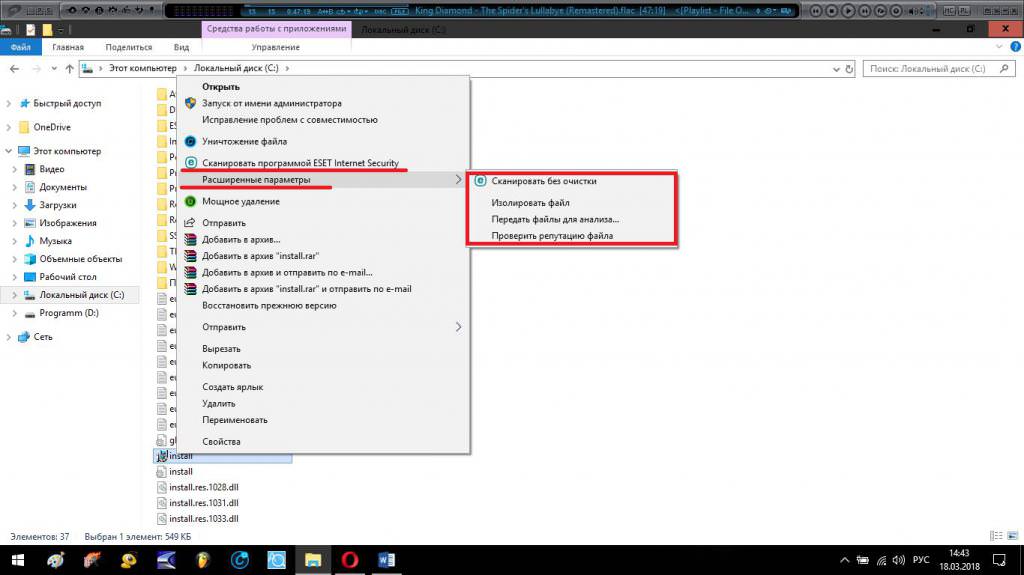
Вибравши потрібний об’єкт через меню ПКМ, викликається інструмент сканування, а після видачі результату, якщо загроза буде виявлена, її вилучення може бути зроблено автоматично. Якщо цього не відбудеться, користувачеві потрібно буде вибрати потрібну дію самостійно. В деяких випадках можна відразу активувати сканування з розширеними параметрами, використовуючи для цього все те ж контекстне меню.